Сергей Тимофеев - 3ds Max 2012
- Название:3ds Max 2012
- Автор:
- Жанр:
- Издательство:БХВ-Петербург
- Год:2012
- ISBN:нет данных
- Рейтинг:
- Избранное:Добавить в избранное
-
Отзывы:
-
Ваша оценка:
Сергей Тимофеев - 3ds Max 2012 краткое содержание
Для широкого круга пользователей.
3ds Max 2012 - читать онлайн бесплатно ознакомительный отрывок
Интервал:
Закладка:
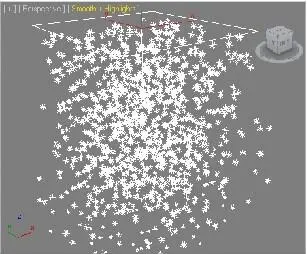 Рис. 6.47. Размеры снежинок
Рис. 6.47. Размеры снежинок
Рис. 6.46. Количество снежинок увеличено существенно увеличены Flake Size (Размер хлопьев) отвечает за размер хлопьев снега, отдельных снежи-
нок. Чем выше значение данного параметра, тем крупнее будут снежинки. На рис. 6.47 показана визуализация сильно увеличенных снежинок.
Speed (Скорость) отвечает за скорость падения снежинок. Чем выше значение данного параметра, тем быстрее падают снежинки. Для имитации сильной вьюги скорость следует увеличить.
Variation (Вариации) влияет на общий характер падения снега, общую траекто-рию падения снежинок. Чем меньше значение данного параметра, тем проще форма траектории падения: снежинки будут просто отвесно падать вниз. Увели-чивая значение параметра, вы создаете более хаотичное падение снежинок.
Tumble (Кувыркание) позволяет снежинкам кувыркаться, кружиться при паде-нии. Увеличение значения данного параметра позволяет усиливать эффект вра-щения снежинок.
Tumble Rate (Скорость кувыркания) отвечает за скорость кувыркания падаю-щих снежинок.
Flakes (Хлопья), Dots (Точки), Ticks (Отметки) — это три варианта формы снежинок, отображаемых в окнах проекций. Выбор одного из этих вариантов повлияет только на "рабочий" внешний вид снежинок, отображаемый в окнах. На визуализации же снежинки в любом случае останутся одинаковыми.
Таким образом, при помощи параметров данного свитка можно по - разному на-страивать внешний вид и характер движения снежинок. В группе Render (Визуализация) вы можете выбрать один из трех вариантов фор-мы снежинок, отображаемых на визуализации. Если в предыдущей группе вы на-страивали форму снежинок, отображаемую в окнах проекций, то здесь — непо-средственно для окончательной визуализации. Тут же можно выбрать один из трех
Рис. 6.48. Разные формы снежинок
вариантов: Six Point (Шестиугольник), Triangle (Треугольник) и Facing (Грань). На рис. 6.48 показаны данные варианты форм снежинок. В группе Timing (Время) можно настроить временные характеристики падения снега. Параметр Start (Начало) отвечает за время начала падения снега. Например, если здесь задать значение 50, то падение снега начнется лишь на середине шкалы времени (при стандартных условиях и настройках шкалы времени). Параметр Life (Жизнь) отвечает за продолжительность отображения каждой от-дельной снежинки. Стандартное значение 30 означает, что каждая снежинка будет отображаться на протяжении 30 кадров. Увеличивая значение данного параметра, вы увеличиваете продолжительность падения и отображения снежинок. Например, если сделать данное значение равным 70, то общая максимальная высота системы частиц увеличивается.
Опция Constant (Постоянный) позволяет создавать беспрерывное падение снега. Если она включена, то снег падает и генерируется равномерно. Если отключить данную опцию, то становится активным параметр Birth Rate (Скорость рождения) . Данный параметр отвечает за то, как будет создаваться снег (рис. 6.49).
Рис. 6.49. Снег
падает порциями
Параметры последней группы, Emitter (Эмиттер), позволяют задать значения габа-ритных размеров самого эмиттера системы частиц. Оперируя значениями парамет-ров Width (Ширина), Length (Длина), можно точно задать необходимые размеры эмиттера.
Опция Hide (Скрыть) позволяет визуально скрыть в окнах проекций эмиттер, не изменяя при этом каких - либо других его характеристик. Таким образом, при помощи системы частиц Snow (Снег) можно создавать различ-ные эффекты падающего снега в сцене.
PArray (Массив частиц)
Система PArray (Массив частиц) представляет собой универсальную систему, ко-торая позволяет создавать абсолютно произвольные массивы частиц. Произволь-ность заключается, во - первых, в форме эмиттера, во - вторых, в форме частиц и их поведении.
При помощи данной системы можно смоделировать и анимировать рой пчел, толпу людей, стаю птиц и подобные системы однотипных объектов, которые могут дви-гаться хаотично или в определенном направлении. Рассмотрим общий порядок работы с данной системой частиц. Выберите инструмент создания системы PArray (Массив частиц) и создайте в сце-не кубический эмиттер (рис. 6.50). Это — исходный эмиттер, форму которого мож-но изменить на любую другую.
Сразу же рассмотрим порядок создания эмиттера системы на основе любого гео-метрического объекта. Выделите созданный эмиттер и перейдите к его параметрам во втором разделе командной панели. Обратите внимание, что параметры данной системы распределены по целому множеству свитков. Сейчас нам понадобится свиток Basic Parameters (Основные параметры) и в нем — группа параметров Object-Based Emitter (Эмиттер, основанный на объекте) — рис. 6.51. Здесь расположена кнопка Pick Object (Указать объект), которая позволяет указать тот объект сцены, который вы хотите использовать в качестве эмиттера системы
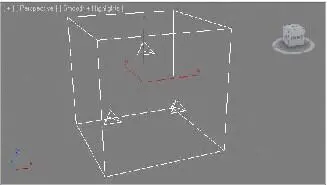 Рис. 6.51. Группа параметров
Рис. 6.51. Группа параметров
Рис. 6.50. Исходный эмиттер системы PArray Object-Based Emitterчастиц. Перед ее нажатием необходимо сначала создать какой - либо объект в сцене. Например, обыкновенный чайник ( Teapot ). Создайте чайник, затем снова выделите созданный в сцене эмиттер и в его параметрах нажмите кнопку Pick Object (Ука-зать объект), потом щелкните по чайнику в сцене. Нажмите кнопку воспроизведения анимации ( Play Animation ). Теперь из чайника во все стороны вылетают частицы на протяжении первых 30 кадров (рис. 6.52).
 Рис. 6.53. Группа
Рис. 6.53. Группа
параметров Viewport
Рис. 6.52. В качестве эмиттера использован обычный чайник DisplayДалее нам понадобится последняя группа параметров из свитка Basic Parameters (Основные параметры) — Viewport Display (Отображение в окнах проекций) — рис. 6.53. Здесь можно выбрать, во - первых, один из вариантов отображения частиц в окнах проекций — Dots (Точки), Ticks (Отметки), Mesh (Сеть), BBox (Габарит-ный контейнер). Здесь вы меняете только внешний вид частиц, отображаемых в окнах проекций.
Интервал:
Закладка:

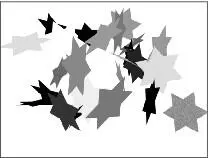
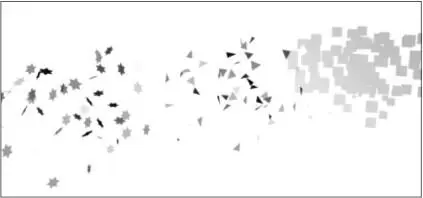
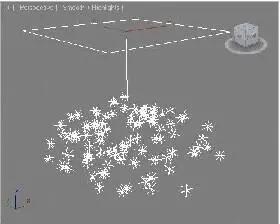
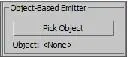
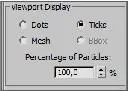


![Сергей Тимофеев - Как Из Да́леча, Дале́ча, Из Чиста́ Поля... [CИ]](/books/1094661/sergej-timofeev-kak-iz-da-lecha-dale-cha-iz-chista.webp)






